Boite de Dialogue: Face Edit, Materials
Lorsqu'on sélectionne l'outil Texture Application on ouvre la boite de dialogue Face Edit Sheet. L'onglet Materials contient les outils qui sont utilisés pour modifier les propriétés de texture d'un objet pour chaque face. L'onglet Displacement contient les outils pour créer et modifier la géométrie de déplacement. Voyez Face Edit, Displacements.
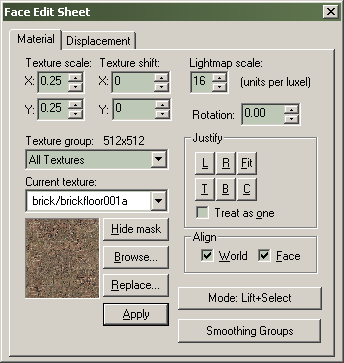
La boite de dialogue Face Edit vous permet de manipuler les propriétés de texture de la face sélectionnée du polyèdre. Pour sélectionner une face nde polyèdre, cliquez sur elle dans la vue 3D avec le bouton gauche de la souris. Pour sélectionner de multiples faces, tenez enfoncé Ctrl en sélectionnant. Vous pouvez aussi sélectionner de multiple polyèdres avant de sélectionner l'outilTexture Application.
"Click Bouton Droit" Texture Application
Une fonction spéciale de la boite de dialogue Face Edit
est d'être capable d'appliquer la texture courante sur la face d'un polyèdre
en faisant un click au bouton droit sur cette face.
En mode Texture Application, vous pouvez sélectionner de multiples faces d'un polyèdre en faisant CTRL+click dessus, ou vous pouvez sélectionner le polyèdre entier en faisant SHIFT+click sur une face du polyèdre. Combinez les deux raccourcis en pressant CTRL+SHIFT+bouton gauche pour ajouter un polyèdre entier à une sélection existante.
Tip: De façon à faire en sorte que les textures soient alignées d'une face à l'autre, d'abord alignez la texture sur un des faces, Prenez cette texture de cette face en faisant (click gauche par défaut), et ensuite Alt-click-droit sur les autres faces unes à unes. La texture devrait être allignée sans discontinuité sur toutes les faces.
Il y a plusieurs attributs de texture disponibles dans la boite de dialogue Face Edit:
Texture Scale (X/Y) (échelle)
Vous pouvez modifier l'échelle de la texture pour la rétrécir ou l'élargir. Une valeur plus petite que 1 rétrécit, et une valeur plus grande l'élargit. Vous pouvez utiliser une valeur négative pour en fair un "mirroir" dans un ou deux axes. La roue de la souris peut être utilisée pour modifier la valeur rapidement.
Texture Shift (X/Y) (déplacement)
Ceci permet simplement de déplacer la texture dans le plan X ou Y This simply allows you to shift the texture around in the X and/or Y planes. La roue de la souris peut être utilisée pour modifier la valeur rapidement.
Note: Les valeurs de déplacement sont enrelation avec la grille de l'éditeur. Il peut être extrèmement utile d'aligner un polyèdre sur la grille d'abord, ensuite de déplacer ce polyèdre à sa place définitive avec l'option Texture Lock activée.
Lightmap Scale (échelle de Lightmap)
Definit l'échelle des lightmaps, mesuré en unités par luxel. Un nombre plus bas donne une taille de luxel plus petite, mais donne une plus grande résolution. La valeur par défaut est de 16. Une valeur de 8 donnera une qualité plus grande, mais engendrera un calcul plus intensif sur la surface, et une valeur de 32 donnera une qualité plus faible pour un calcul plus rapide.
Rotation
La rotation vous permet de pivoter la texture sur la face d'un polyèdre. La roue de la souris peut être utilisée pour modifier la valeur rapidement.
Justify (ajuster)
Il y a six bouton que vous pouvez utiliser là: L (gauche), R (droite), Fit (ajusté à la face), T (dessus), B (bas), and C (centré sur la face). Ils permettent d'aligner facilement et rapidement la texture sur un polyèdre.
Treat as one (traiter comme une seule)
Si vous avez de multiples faces sélectionnées, vous pouvez activer cette option pour traiter toutes les face comme une seule et unique.
Align: World and Face (aligner: monde et face)
Ces options à cocher vous permettent de définir le style d'alignement de texture pour la face sélectionnée. L'alignement au World (monde) fait que la texture s'alignes aux coordonnées du monde (World). L'alignement Face utilise les coordonnées de la face comme base pour l'alignement.
Texture Group (groupes de textures)
Vous pouvez sélectionner quel groupe de textures vous désirez utiliser - ou bien toutes, ou des fichiers de textures WAD individuels ou des dossiers de matériaux.
Current Texture (texture courante)
Le nom de la texture courante est affiché ici, avec une image réduite de celle-ci.
Hide Mask (cacher le masque)
Si ce bouton est basculé sur on, La face(s) sélectionnée du polyèdre n'apparaîtra pas comme sélectionnée( avec une couleur rougeâtre). Ceci rend plus facile les manipulations de textues.
Browse (naviguer)
Ouvre le navigateur de textures Texture Browser
Replace (remplacer)
Ceci va ouvrir la boite de dialogue de remplacement de texture Replace Textures qui permet de rechercher, marquer ou remplacer toutes les textures d'un certain type.
Apply (appliquer)
Applique les réglages courants à la face sélectionnée.
Mode
Ceci vous permet de sélectionner ce qui arrive lorsque vous cliquez sur la face d'un polyèdre avec le bouton gauche de la souris. Les options disponibles sont Lift+Select (prendre et sélectionner), Lift (prendre), Select (sélectionner), Apply (appliquer, seulement la texture), Apply (appliquer texture + valeurs), and Align to View(aligner à la vue).
- Lift+Select - Cliquer sur la face d'un polyèdre dans la vue 3D va
sélectionner cette face et faire de sa texture la texture courante.
- Lift - Cliquez sur la face d'un polyèdre va faire de sa texture
la texture courante, sans sélectionner la face.
- Select - Cliquer sur la face d'un polyèdre va sélectionner cette
face sans changer la texture courante.
- Apply (texture only) - Cliquer sur la face d'un polyèdre va appliquer
la texture courante à cette face sans changer ses autres propriétés.
- Apply (texture + values) - Cliquer sur la face d'un polyèdre va
appliquer la texture coutrante et les propriétés de cette texture.
- Align to View - Ceci est comme projeter la texture depuis un projecteur à diapositives sur un écran, vous êtes le projecteur et la texture est la diapositive. C'est utile pour peindre une texture sur un rocher ou un objet irrégulier.
Smoothing Groups (goupes de lissage)
Ouvre le boite de dialogueSmoothing Groups pour vous permettre de définir les groupes de lissage pour les faces sélectionnées.
Pour appliquer des textures sur les faces individuelles d'un polyèdre:
- Cliquez sur l'outil Texture Application Tool pour ouvrir la boite de dialogue Face Edit.
- Dans la vue 3D, click gauche sur une face pour la sélectionner. CTRL-click pour ajouter ou enlever des faces à la sélection courante.
- Choisir une texture à partir de la liste pop up Current Texture , ou cliquez sur Browse pour ouvrir le navigateur de textures.
- Cliquez sur Apply. La texture sera appliqué à l'objet.
- Utilisez les boutons Scale, Shift, ou Rotate pour modifier le positionnement de la texture sur l'objet.
- Lorsque vosu avez fini , cliquez sur l'outil Texture Application Tool pour fermet la boite de dialogue Face Edit.